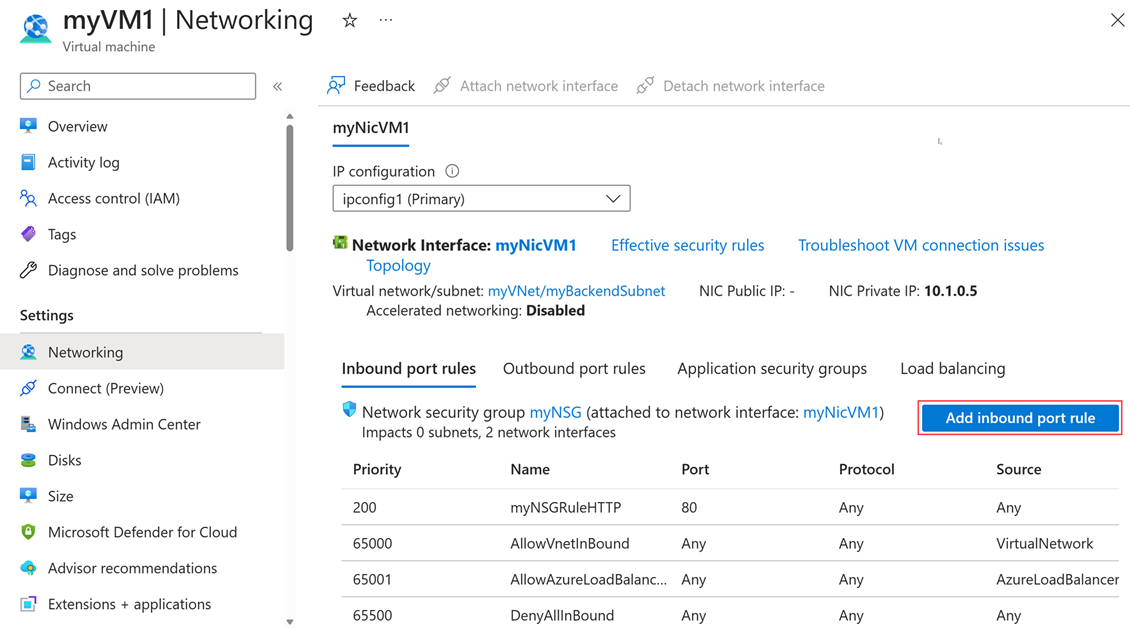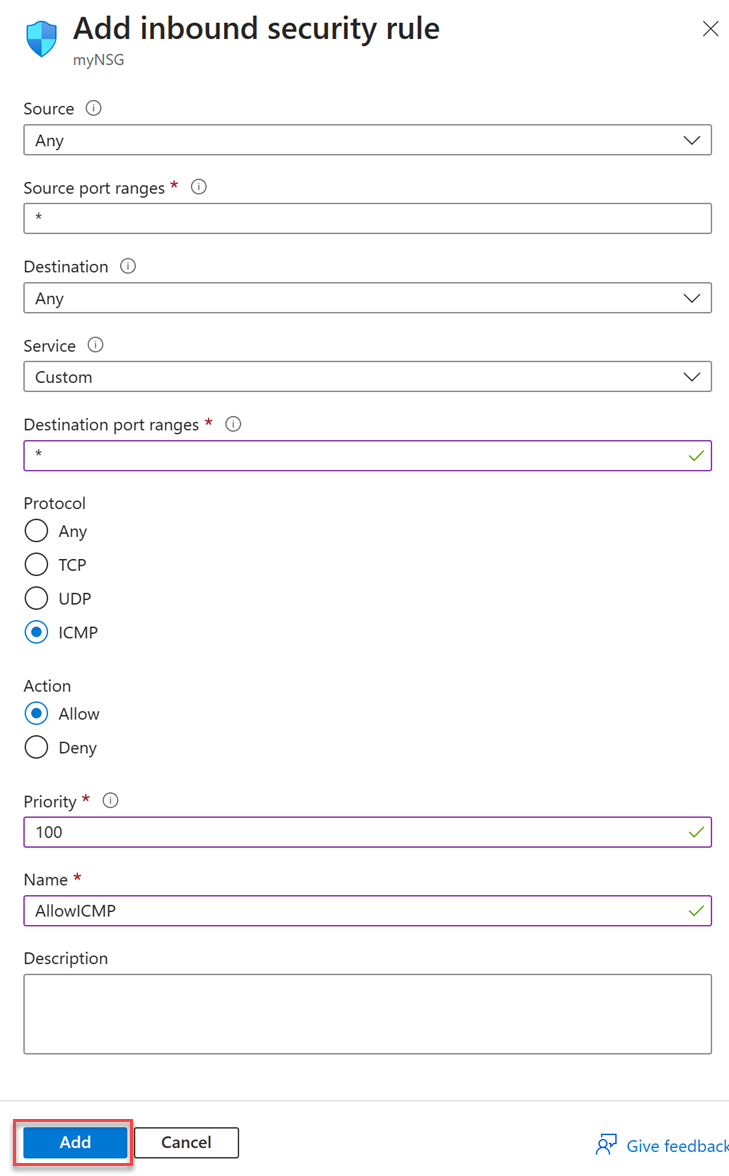Tester l’accessibilité de front-ends Azure Load Balancer publics avec les commandes ping et traceroute
Les adresses IPv4 et IPv6 de front-ends Azure Load Balancer publics standard prennent en charge les tests d’accessibilité en utilisant les commandes ping et traceroute. Le test d’accessibilité d’un front-end d’équilibreur de charge est utile pour résoudre les problèmes de connectivité entrante sur les ressources Azure. Dans cet article, vous apprenez à utiliser les commandes ping et traceroute pour tester un front-end d’équilibreur de charge public standard existant. Vous pouvez l’effectuer à partir d’une machine virtuelle Azure ou d’un appareil en dehors d’Azure.
Prérequis
Compte Azure avec un abonnement actif. Créez un compte gratuitement et accédez au Portail Azure.
Un équilibreur de charge public standard avec un front-end IPv4 et IPv6 dans votre abonnement. Si vous souhaitez obtenir plus d’informations sur la création d’un Azure Load Balancer, consultez Démarrage rapide : Créer un équilibreur de charge de base public pour équiper la charge de machines virtuelles en utilisant le portail Azure.
Une machine virtuelle Azure avec une adresse IP publique attribuée à son interface réseau. Pour plus d'informations sur la création d'une machine virtuelle avec une adresse IP publique, consultez Démarrage rapide : Créer une machine virtuelle Windows sur le Portail Azure.
Remarque
Le test de la connectivité entrante sur les front-ends Azure Load Balancer est uniquement pris en charge pour les équilibreurs de charge publics. Le test de la connectivité entrante sur les front-ends d’équilibreur de charge interne n’est pas pris en charge.
Effectuer un test à partir d’un appareil en dehors d’Azure
Cette section décrit le test d’accessibilité d’un front-end d’équilibreur de charge standard à partir d’un appareil Windows en dehors d’Azure.
Tester le front-end de l’équilibreur de charge
Choisissez la commande ping ou traceroute pour tester l’accessibilité d’un front-end d’équilibreur de charge standard à partir d’un appareil en dehors d’Azure.
Suivez ces étapes pour tester l’accessibilité d’un front-end d’équilibreur de charge public standard en utilisant ping à partir d’un appareil Windows en dehors d’Azure :
- À partir de votre appareil Windows, ouvrez la barre des tâches Rechercher et entrez
cmd. Sélectionner Invite de commandes. - À l’invite de commandes, tapez la commande suivante :
ping <Input your load balancer public IP address>
- Passez en revue la sortie du test Ping.
Effectuer un test à partir d’une machine virtuelle Azure
Cette section explique comment tester l’accessibilité d’un front-end d’équilibreur de charge public standard à partir d’une machine virtuelle Azure. Tout d’abord, vous créez une règle de groupe de sécurité réseau (NSG) entrante sur la machine virtuelle pour autoriser le trafic du protocole ICMP. Ensuite, vous testez l’accessibilité du front-end de l’équilibreur de charge à partir de la machine virtuelle avec les commandes ping ou traceroute.
Configurer une règle de groupe de sécurité réseau entrante
Connectez-vous au portail Azure.
Dans la barre Rechercher en haut du portail, entrez Machines virtuelles, puis sélectionnez Machines virtuelles.
Dans Machines virtuelles, sélectionnez votre machine virtuelle dans la liste.
Dans le menu de la machine virtuelle, sélectionnez Mise en réseau, puis Ajouter une règle de port entrante.
Dans Ajouter une règle de sécurité de trafic entrant, entrez ou sélectionnez les informations suivantes :
Paramètre Valeur Source Entrer N’importe laquelle Plages de ports source Entrez * Destination Entrer N’importe laquelle Service Entrer Personnalisé Plages de ports de destination Entrez * Protocole Sélectionner ICMP Action sélectionnez Autoriser. Priorité Entrez 100 ou une priorité de votre choix. Nom Entrez AllowICMP ou un nom de votre choix Description Laisser la valeur Vide ou entrer une description Sélectionnez Ajouter.
Connectez-vous à la machine virtuelle.
Cette section décrit le test d’accessibilité d’un front-end d’équilibreur de charge standard à partir d’une machine virtuelle Windows sur Azure.
- Revenez à la Vue d’ensemble dans le menu de la machine virtuelle, puis sélectionnez Se connecter.
- Connectez-vous à votre machine virtuelle à l’aide de RDP, SSH ou Bastion.
Tester le front-end de l’équilibreur de charge
Choisissez une commande ping ou traceroute pour tester l’accessibilité d’un front-end d’équilibreur de charge public standard à partir d’une machine virtuelle Azure.
Suivez ces étapes pour tester l’accessibilité d’un front-end d’équilibreur de charge public standard en utilisant ping à partir d’une machine virtuelle Windows :
- À partir de votre appareil Windows, ouvrez la barre des tâches Rechercher et entrez
cmd. Sélectionner Invite de commandes. - À l’invite de commandes, tapez la commande suivante :
ping <Input your load balancer public IP address>
- Passez en revue la sortie du test Ping.
Réponses attendues avec un test Ping
En fonction de l’état actuel de la sonde d’intégrité de vos instances back-end, vous recevez des réponses différentes lors du test Ping du front-end du Load Balancer. Passez en revue les scénarios suivants pour la réponse attendue :
| Scénario | Réponse attendue |
|---|---|
| Toutes les instances back-end sont sondées VERS LE BAS | Hôte de destination inaccessible |
| Toutes les instances back-end sont DÉSACTIVÉES | Ne répond pas : la demande a expiré |
| Au moins 1 instance back-end est sondée VERS LE HAUT | Réponses d’écho réussies |
| Aucune instance de back-end derrière Load Balancer/Aucune règle d’équilibrage de charge associée | Ne répond pas : la demande a expiré |
Considérations sur l’utilisation
- Les tests ping ICMP ne peuvent pas être désactivés et sont autorisés par défaut sur les équilibreurs de charge publics standard.
- Les pings ICMP avec des tailles de paquets supérieures à 64 octets vont être supprimés, entraînant des délais d’expiration.
- Les pings ICMP sortants ne sont pas pris en charge sur un équilibreur de charge.
Remarque
Les requêtes ping ICMP ne sont pas envoyées aux instances principales ; ils sont gérés par l’équilibreur de charge.
Étapes suivantes
- Pour résoudre des problèmes liés à l’équilibreur de charge, consultez Résoudre des problèmes liés à Azure Load Balancer.
- Découvrez comment Gérer des règles pour Azure Load Balancer en tirant parti du Portail Azure.